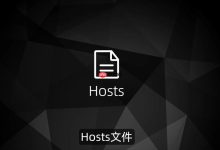答案是:平板连接电脑不识别多因线缆、驱动或设置问题。首先检查数据线和USB接口,确认是否支持数据传输;其次重启设备并检查平板的USB连接模式是否设为“传输文件(MTP)”;接着通过设备管理器排查驱动问题,更新或重装官方驱动;最后检查开发者选项中的USB调试、系统授权提示及安全软件限制,确保系统已更新至最新版本,逐步排查即可恢复识别。
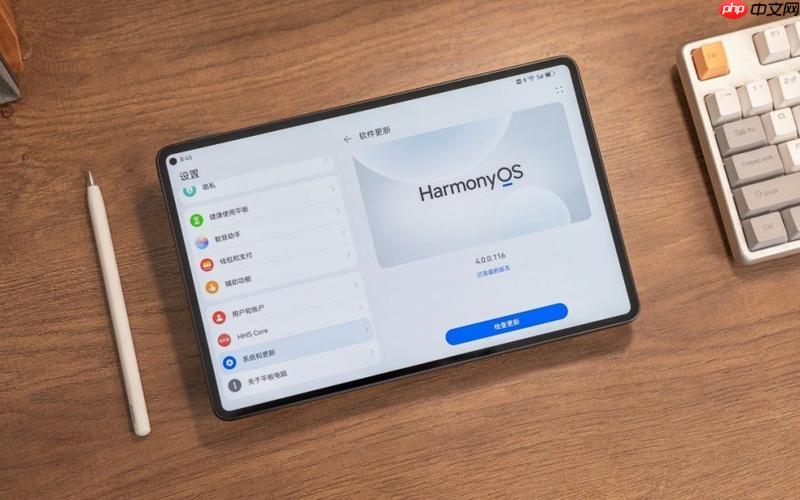
平板电脑连接电脑不识别,这事儿说起来挺让人抓狂的,毕竟我们通常觉得插上线就应该能用。但实际上,这背后可能藏着好几个小“拦路虎”,从最简单的线缆问题,到系统层面的驱动冲突,甚至是你平板上一个不经意的设置,都可能导致电脑对它“视而不见”。核心观点就是:别急着下结论,它往往不是一个大毛病,多半是某个环节没对上号,需要我们耐心排查。
通常,遇到平板电脑连接电脑不识别的问题,我个人的经验是,先从最基础、最容易忽视的地方入手,然后逐步深入。
解决方案
首先,也是最常被忽略的,就是换一根数据线。我见过太多次了,一根看似完好无损的数据线,内部可能已经断裂或者接触不良,尤其是一些充电线,它可能只支持充电,不支持数据传输。所以,找一根你确定能传输数据的线,或者干脆用平板自带的原装线试试。如果换线后依然不行,那咱们再看看USB接口。尝试电脑上不同的USB接口,比如从机箱前面板换到后面板,或者从USB 3.0换到USB 2.0,有时候接口供电不足或者兼容性问题也会导致识别失败。
如果线和接口都没问题,下一步就是重启大法。没错,听起来很“玄学”,但重启电脑和重启平板,真的能解决80%的临时性软件故障。这能清除掉系统里一些临时的缓存和错误状态,让设备重新初始化。
接着,我们得检查平板电脑自身的USB连接模式。这是个关键点,很多平板默认连接电脑时是“仅充电”模式。你连接电脑后,在平板的通知栏里应该会看到一个USB连接的提示,点进去,选择“传输文件(MTP)”或者“传输照片(PTP)”。如果你的平板是旧型号,可能还会出现“大容量存储设备”选项。确保你选择了正确的数据传输模式,电脑才能看到你的设备内容。
如果以上都无效,那很可能就是驱动问题了。电脑需要正确的驱动程序才能识别并与平板通信。你可以打开电脑的“设备管理器”(右键“此电脑”->“管理”->“设备管理器”),看看有没有“未知设备”或者带有黄色感叹号的设备。如果看到了,尝试右键点击它,选择“更新驱动程序”,先让系统自动搜索。如果自动搜索不到,你可能需要去平板品牌的官方网站下载对应的USB驱动程序,然后手动安装。有时候,卸载掉现有的、可能不兼容的驱动,再重新插拔平板让系统自动安装,也是一个有效的办法。
最后,如果所有方法都试过了,平板依然“隐身”,那可能需要考虑更换一台电脑试试,排除电脑系统本身的问题。或者,如果你的平板开启了开发者选项,可以尝试启用或禁用“USB调试”模式,这有时也会影响电脑的识别。
平板电脑连接电脑不识别,究竟是什么在作祟?
当你的平板电脑插上电脑却没有任何反应,那种感觉就像是敲门没人应,挺无奈的。从我的经验来看,这背后并非单一原因,更像是一场多米诺骨牌效应,任何一个环节的疏漏都可能导致识别失败。最常见的原因可以归结为三大类:硬件故障、软件冲突以及设置不当。
首先是硬件层面的问题。数据线是首当其冲的怀疑对象,市面上劣质或老化的数据线比比皆是,它们可能只能充电,却无法传输数据。USB接口也可能是问题源头,电脑前端的USB接口有时供电不足,或者接口本身就有物理损伤。此外,平板自身的USB接口如果进灰、受潮或损坏,同样会导致连接失败。这些都是肉眼可见或通过简单替换就能验证的。
其次是软件层面的困扰。最典型的就是驱动程序缺失或损坏。电脑操作系统需要特定的驱动程序才能理解并与平板进行通信,如果驱动版本过旧、与当前系统不兼容,或者干脆就没有安装,电脑自然无法识别平板。此外,电脑或平板的操作系统本身可能存在一些临时性的bug或缓存错误,导致USB服务无法正常启动。一些安全软件或防火墙也可能误判USB连接为威胁,从而阻止设备的识别。
最后是设置不当,这往往是最容易被忽视,却也最容易解决的问题。很多平板在连接电脑时,默认是“仅充电”模式,需要用户手动在通知栏里选择“文件传输(MTP)”或“照片传输(PTP)”才能被电脑识别。如果平板开启了某些特定的省电模式或安全设置,也可能限制了USB数据传输功能。有时候,甚至是你平板的屏幕锁定状态,也会影响连接后的识别过程。
如何高效排查并解决平板驱动问题?
驱动问题可以说是平板电脑不被识别的“重灾区”之一。我发现很多人一听到“驱动”就头大,觉得很复杂,但其实只要掌握了正确的方法,排查和解决起来并不难。
第一步,也是最关键的一步,是打开“设备管理器”。在Windows系统里,最快的方法是右键点击“此电脑”或“我的电脑”,选择“管理”,然后在左侧找到“设备管理器”。macOS用户则可以通过“系统信息”来查看USB设备。进入设备管理器后,仔细观察有没有带有黄色感叹号的“未知设备”或者“其他设备”,或者在“便携设备”、“通用串行总线控制器”等分类下,有没有你的平板设备显示异常。如果看到了黄色感叹号,那基本可以确定是驱动问题了。
接下来是尝试更新驱动。右键点击那个有问题的设备,选择“更新驱动程序”。通常我会先选择“自动搜索更新的驱动程序软件”,让Windows自己去在线查找。如果系统能找到并安装成功,那问题就解决了。但如果系统提示找不到最佳驱动,或者安装失败,我们就需要手动介入了。
手动介入意味着你需要从平板制造商的官方网站下载驱动。这是最稳妥的办法,因为官方提供的驱动通常是最兼容、最稳定的。下载后,再次回到设备管理器,右键点击问题设备,选择“更新驱动程序”,然后选择“浏览我的电脑以查找驱动程序软件”,指定到你下载的驱动文件所在的文件夹。有时候,官方驱动可能是一个安装包,直接运行安装即可。
如果更新驱动后问题依旧,或者你找不到官方驱动,可以尝试卸载并重新安装驱动。在设备管理器中,右键点击问题设备,选择“卸载设备”。在弹出的确认窗口中,如果出现“删除此设备的驱动程序软件”的选项,请勾选它,然后点击“卸载”。卸载完成后,拔掉平板,重启电脑,然后再重新连接平板。Windows系统通常会自动检测到新硬件并尝试安装通用驱动。对于安卓平板,很多时候系统会自动安装MTP(Media Transfer Protocol)驱动,这是最常见的通用驱动。
如果以上方法都无效,你还可以尝试一些第三方驱动更新工具,但个人建议谨慎使用,因为它们有时可能安装不兼容的驱动,反而引入新的问题。我的建议是,如果官方驱动找不到,可以尝试在网上搜索“你的平板型号 + USB驱动”,但务必从可靠的来源下载。
平板电脑上哪些设置会影响电脑识别?
除了电脑端的驱动和硬件问题,平板电脑自身的设置也常常是导致电脑无法识别的“幕后黑手”。这些设置往往隐藏在系统深处,不经意间就会影响到连接体验。
最常见且最容易被忽视的,就是USB连接模式。当你用数据线将平板连接到电脑时,平板的通知栏通常会弹出一个提示,询问你希望如何使用USB连接。常见的选项包括:“仅充电”、“传输文件(MTP)”、“传输照片(PTP)”等。如果你的平板默认或你无意中选择了“仅充电”,那么电脑就无法访问平板的存储空间。你需要手动点击通知,将模式切换到“传输文件(MTP)”或“传输照片(PTP)”。MTP模式是目前安卓设备与Windows电脑之间传输文件的主流方式,而PTP模式则主要用于传输照片和视频,有些设备可能只支持其中一种。
其次是USB调试模式。这个设置通常隐藏在平板的“开发者选项”中。开发者选项默认是隐藏的,需要通过在“关于平板”中连续点击“版本号”或“内部版本号”多次才能激活。USB调试模式主要是为开发者提供便利,允许电脑通过ADB(Android Debug Bridge)工具与平板进行更深层次的交互。虽然它不是文件传输的必要条件,但在某些特定场景下,或者当系统出现一些异常时,启用或禁用USB调试模式可能会对电脑的识别产生影响。如果你的平板一直无法识别,可以尝试进入开发者选项,切换一下USB调试的开关状态。
此外,平板的安全设置和权限管理也可能扮演角色。有些平板在首次连接电脑时,会弹出一个授权请求,询问是否允许电脑访问设备数据。如果你不小心拒绝了,或者没有及时响应,电脑就无法访问。此外,一些第三方的安全应用也可能过度干预USB连接,导致识别失败。在这种情况下,可以尝试暂时禁用这些安全应用,然后重新连接。
最后,别忘了平板的系统更新。有时候,平板系统的一个小bug,或者电脑操作系统更新后与旧版平板系统不兼容,都可能导致连接问题。确保你的平板系统更新到最新版本,这不仅能修复已知bug,也能提升与新设备的兼容性。如果你的平板电量过低,有时也会影响USB连接的稳定性,所以确保平板有足够的电量也是一个好习惯。

 路由网
路由网